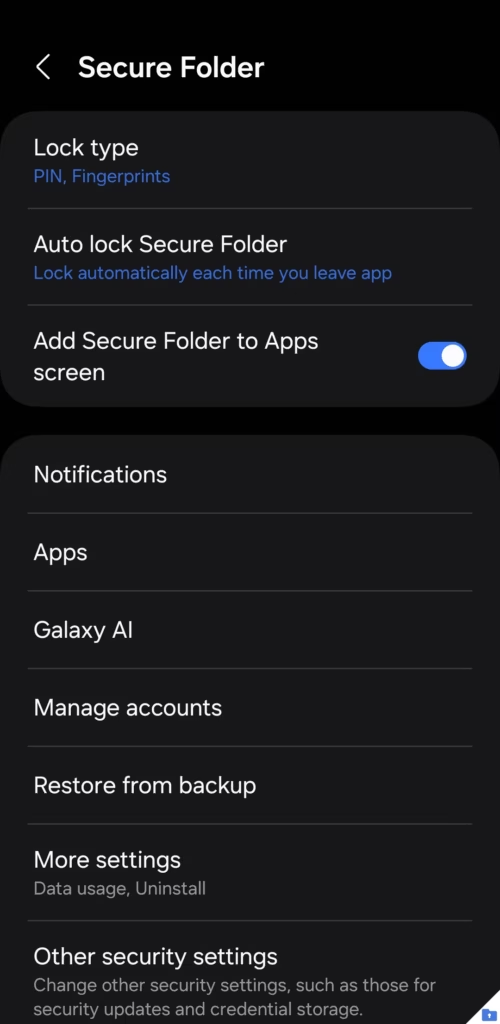Если вы являетесь пользователем Samsung Galaxy, вы, возможно, слышали о интегрированной функции безопасности Samsung в качестве каталога безопасности, защиты ваших приложений, документов и конфиденциальных файлов. Но действительно ли вы максимально использовали эту функцию?
От разблокировки с отпечатками пальцев до копирования приложений и скрытых уведомлений, вот восемь интересных советов по папкам безопасности, которые помогут вам улучшить вашу конфиденциальность и коммунальные услуги до более высоких уровней.
1. Разблокируйте папку безопасности с помощью отпечатков пальцев, чтобы немедленно получить доступ:
— Откройте папку безопасности и щелкните три меню.
— Перейдите в настройки> Тип блокировки.
— Включите отпечаток пальца преобразования и аутентифицируйте подлинность своим отпечатками пальца.
2. Настройте или полностью скрыть значок папки безопасности:
— Откройте папку безопасности и нажмите три -дот.
— Пользовательские параметры и выберите другое имя приложения и значок.
— Отключите дополнительную папку безопасности на экране приложения.
3. Используйте защитные папки для воспроизведения и запуска двойных приложений:
— Откройте папку безопасности.
— Нажмите + значок и выберите приложение, которое вы хотите скопировать.
— Добавить и создать вторую производительность приложения.
4. Скрытые уведомления из приложений папок безопасности:
— Открыть настройки каталога безопасности.
— Активировать скрытое контент конверсии.
5. Прекратите причинять дискомфорт в каталоге безопасности, который заблокировал уведомление после перезапуска:
— Откройте каталог безопасности и перейдите в настройки> Другие настройки безопасности.
— Разрешить автоматическое декодирование данных.
6. Резервное копирование данных папок безопасности во внешние архивы:
— Скачать Samsung Smart Switch из магазина Galaxy.
— Выберите папку безопасности во время резервной копии.
— Сохраните резервную копию на внешнее устройство или компьютер.
7. Активируйте опцию батареи/пароля:
— Открыть настройки каталога безопасности.
— Перейдите к типу ключа> re -Set учетную запись Samsung.
8. Переместите все файлы из папки безопасности за один шаг:
— Открыть настройки каталога безопасности.
— Перейти к удалению.
— Выберите «Перед подтверждением« переместить файлы транспортных средств из папки безопасности ».
С этими советами вы можете максимально использовать функцию папки безопасности на вашем телефоне Samsung Galaxy. Пожалуйста, поделитесь своим мнением об использовании папок безопасности и этих советов в разделе комментариев! 🚀
Если вы Samsung Galaxy Пользователи, скорее всего, вы слышали о Папка безопасностиИнтегрированная функция безопасности Samsung защищает ваши конфиденциальные приложения, документы и файлы. Но вы действительно максимально используете это?
От Доступ к отпечаткам пальцев ПРИЕЗЖАТЬ Копировать приложения И Скрытое уведомлениеЭто восемь папок безопасности займет Конфиденциальность и удобство на следующий уровень.
1. Разблокируйте папку безопасности с помощью отпечатка пальца, чтобы немедленно получить доступ к
Сильный Батарея или пароль Важно обеспечить ваши личные данные, но введите их много раз, может вызвать дискомфорт. Вместо этого активируйте Разблокируйте отпечатки пальцев Для более быстрых и беспрепятственных доступа.
Как включить разблокирование отпечатков пальцев для папок безопасности:
- Открыть Папка безопасности и нажмите Меню Три точкиПолем
- Идти Настройки> Тип блокировкиПолем
- Подпрыгивать Отпечаток пальца Преобразование и аутентификация с помощью отпечатков пальцев.
Теперь вы можете разблокировать Папка безопасности Сразу же используя свой зарегистрированный отпечаток пальца!


2. Настройте или полностью скрыть значок папки безопасности
Хочу сделать папки безопасности Менее заметно? Пользовательский интерфейс позволяет вам Переименовать Справочник по безопасности и изменить его значок.
Как настроить имя и символ папки безопасности:
- Откройте папки безопасности и нажмите Меню Три точкиПолем
- Выбирать Обычай и выберите Разные приложения и символыПолем
- Хлопнуть Применять Чтобы сохранить ваши изменения.
Для большей конфиденциальности вы можете скрывать Справочник безопасности из вашего ящика приложения:
- Переключитесь на настройки папки безопасности> Выключите папку, чтобы добавить папки безопасности на экран приложения,> Подтвердите с помощью Hide.
Теперь ваша папка безопасности будет пропадать Если вы вручную получаете доступ к нему из настройки.


3. Используйте папки безопасности для воспроизведения и запуска двойных приложений
Знаете ли вы, что папка безопасности может человек Приложение, позволяющее запускать Несколько аккаунтов На том же телефоне?
Не как Samsung Двойной мессенджер (Работайте только для определенных приложений в социальных сетях), Папка безопасности Позволяет воспроизвести любой Приложение — включая Instagram, Gmail, Chrome, Game и другиеПолем
Как копировать приложения в папках безопасности:
- Открыть Папка безопасностиПолем
- Нажимать + Символ И выберите приложение, которое вы хотите скопировать.
- Хлопнуть ДобавлятьИ будет создано второе выражение приложения.
Теперь вы можете сохранить Отдельные работы и индивидуальные счета с Две независимые версии того же приложения!


4. Скрытые уведомления от безопасных приложений папок
Хотя каталог безопасности защищает ваши приложения, Уведомление Из этих приложений все еще может появиться на Блок -экран и доска уведомленийЧувствительное содержание экспозиции.
Как скрыть папки безопасности:
- Открыть Установите папки безопасностиПолем
- Хлопнуть Уведомление и активировать Контейнер Обращение.
Вы также можете Отключил уведомление Для отдельных приложений в соответствии с Уведомление о заявлении Для полной конфиденциальности.


5. Остановите дискомфорт в каталоге безопасности, который заблокировал уведомление после перезапуска
Каждый раз, когда вы перезагружаете телефон, каталог безопасности будет отображаться Объявление неудобноВы не будете получать уведомления из Safe Polds Pploats, пока не разблокируете.
ПРИЕЗЖАТЬ Выключите этопозволять Автоматическое декодирование данных В безопасных настройках папки.
Как остановить папку безопасности, чтобы уведомить:
- Открыть Папка безопасности и иди Настройки> Другие настройки безопасностиПолем
- Позволять Автоматическое декодирование данныхПолем
Таким образом, безопасная папка будет Автоматическое разблокировка После перезапуска нет постоянного уведомления.


6. Резервное копирование данных папок безопасности во внешние архивы
При предоставлении папок безопасности Отличная безопасностьВы в опасности Потеряли все ваши личные файлы Если ваше устройство потеряно, украдено или неисправное.
Ранее Samsung разрешил Облачная резервная копияНо эта функция была удалена. Вместо этого вы можете создать резервную копию данных о безопасности рука использовать Samsung Smart SwitchПолем
Как сделать резервное копирование данных папок безопасности:
- Скачать Samsung Smart Switch от Galaxy StoreПолем
- Выбирать Папка безопасности Во время процесса резервного копирования.
- Сохраните резервную копию на одном Внешнее оборудование для хранения или компьютерПолем
Твой Резервная копия будет зашифрованаУбедитесь, что вы можете восстановить его на телефонах Samsung.


7. Активировать опцию батареи/пароля
Если вы забудете Код или парольИметь Нет опции восстановления по умолчаниюЭто означает, что вы можете Потеряли все ваши сохраненные данныеПолем
К счастью, Samsung предлагает варианты восстановления аккаунтаНе может быть включено по умолчанию.
Как включить учетную запись папки безопасности:
- Открыть Установите папки безопасностиПолем
- Идти Тип блокировки> re -set up с учетной записью SamsungПолем
Теперь, если вы забудете свой PIN -код/пароль, вы увидите один «Забудьте батарею/пароль» Необязательно и может быть сброшен с помощью использования Информация о входе в систему учетной записи SamsungПолем


8. Переместите все файлы из папки безопасности за один шаг
Хотеть Выключите папку безопасности Но это необходимо Переместите все свои данные Во-первых? Вместо Ручные движущиеся файлыИнтегрированное использование Удалить Необязательно передавать все одновременно.
Как вывести файлы из папки безопасности перед удалением:
- Открыть Установите папки безопасностиПолем
- Идти Добавить настройки> УдалитьПолем
- Выбирать «Переместите файлы транспортных средств из папки безопасности Перед подтверждением.
Это обеспечивает все Фото, видео и документы Быть Переключен на стандартные архивы до Справочник по безопасности удаленПолем
Если вы решите использовать Папка безопасности сноваПросто переустановить его из Galaxy Store-твой Резервная копия останется нетронутойПолем


Последнее мышление
Samsung’s Папка безопасности это удивительная особенность Защитите конфиденциальные данные, приложения и файлы От любопытных глаз. С этими вещами Профессиональные советыВы можете улучшить Безопасность, эффективность и конфиденциальность Максимально используя ваше устройство Samsung Galaxy.
Вы используете безопасную папку для всего потенциала? Пожалуйста, расскажите нам в Комментарий!! 🚀
< Div class = "беременность">
< H1> Заключение 8 советов для каждого пользователя Samsung Galaxy должны быть важной функцией для защиты ваших конфиденциальных данных. С приведенными выше советами вы можете улучшить безопасность, эффективность и конфиденциальность вашего устройства Samsung Galaxy. Сделайте максимальную пользу от этой функции, чтобы обеспечить безопасность ваших данных.
Связанный
Больше на 24 Gadget - Review Mobile Products
Подпишитесь, чтобы получать последние записи по электронной почте.